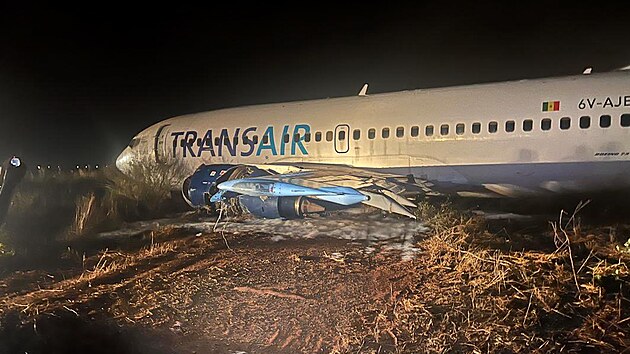Až na výjimky neexistuje žádný všeobecný standard pro komunikaci s daným typem přídavných zařízení - každá firma prosazuje pouze ten svůj a nesnaží se přizpůsobit se ostatním. Proto byl vytvořen systém ovladačů, které fungují jako zprostředkovatelé mezi požadavky operačního systému a přídavným zařízením. Bez ovladačů by musel operační systém umět komunikovat přímo s jakoukoliv připojenou tiskárnou. To by při dnešní nabídce různých typů, nepočítaje již nevyráběné modely, znamenalo umět pracovat minimálně s několika sty druhy tiskáren. Ovladače tento problém výrazně zjednodušují. Každý výrobce ke své tiskárně dodává ovladač, se kterým systém podle předem stanovených pravidel umí spolupracovat a předá mu data k vytištění. Ovladač se postará o komunikaci s tiskárnou a data vytiskne. Stejně to platí pro všechny ostatní počítačové součásti a zařízení nainstalované v počítači nebo připojené zvenčí.
Pro některé operační systémy ovladače nejsou
Pro každý operační systém je potřeba mít zvláštní ovladač, což znamená, že k tiskárně jsou drivery nejenom pro Windows 98, ale i pro 3.11, NT či 2000 a třeba i pro Linux, Unix nebo Netware. Samozřejmě ne každý výrobce dodává ovladače pro všechny operační systémy, často jsou k dispozici pouze pro ty nejrozšířenější, jako jsou Windows 98 nebo Windows NT. Pouze velké společnosti si totiž mohou dovolit vyvíjet drivery i pro méně rozšířené operační systémy.
Aktualizace je důležitá
V kanceláři, kde se počítač používá pouze na psaní, prohlížení internetu a jiné méně náročné činnosti, většinou stačí systém jednou nainstalovat, a pokud funguje, klidně ho tak nechat. Jiný případ je PC určené pro zábavu, kde mimo kancelářských aplikací musí dobře fungovat i hry a multimediální aplikace. Ty často vyžadují od počítače maximální výkon a využívají všech služeb poskytovaných ovladači na maximum. Potom se každá chyba, kterou programátoři "opomenuli", dříve či později objeví a je potřeba nainstalovat nejnovější drivery, kde už je nedostatek opravený. Hlavně v případě grafických nebo zvukových karet je pravidelná aktualizace velice důležitá, protože u nich se nové ovladače objevují téměř každý měsíc a kromě opravených chyb mají často další vylepšené funkce. Nejnovější hry také často se staršími ovladači nepracují korektně. První rada odborníků technické podpory je nainstalovat aktualizované ovladače a teprve potom se zabývat dalšími problémy - starší, neaktualizované ovladače jsou totiž často řadou obtíží. Nejlepší servis opět poskytují velké firmy, které si mohou dovolit investovat větší částky do vývoje ovladačů a programů, dodávaných s jednotlivými díly. Proto se také často vyplatí koupit počítačové díly značkové, i když o něco dražší, spíše než neznačkové levnější - takzvané "noname".
Jak najít správný ovladač
Jako první je potřeba vědět přesně typové označení zařízení, protože jednotlivé modely se často rozlišují pouze číslem nebo kódem. Dále je nutné zjistit internetovou adresu výrobce. Nejméně složité je podívat se buď do přiloženého manuálu nebo na originální obal, kde adresa bývá většinou uvedena. Pokud není k dispozici manuál ani originální balení, lze použít jednoduchou "fintu" a adresu si intuitivně vymyslet. Stačí zkusit adresu "http://www.jméno výrobce.com", případně "http://www.jméno.com.tw". Dále je možné využít nejrůznější stránky zabývající se zjišťováním kontaktů a adres na jednotlivé výrobce. Tam najdete rozsáhlé databáze s odkazy přímo na sekce webových stránek s technickou podporou. Dobře zpracované a přehledné jsou třeba www.winfiles.com/drivers nebo www.drivershq.com. Potom už jenom najít stránku technické podpory a stáhnout ovladač pro dané zařízení a správný operační systém.
Instalace není složitá
Na internetu se ovladače většinou nacházejí v komprimované formě, aby jejich stahování netrvalo tak dlouho. Proto je nutné nejprve použít příslušný dekomprimační program (většinou Winzip www.winzip.com). Některé drivery se nainstalují samy, ale většinu je potřeba instalovat ručně. V případě Windows 95 či 98 stačí na ovládacím panelu najít položku Systém a vybrat si záložku Správce zařízení, kde jsou všechna zařízení v počítači seřazená do skupin. Je třeba příslušnou skupinu rozbalit, zvolit zařízení a vybrat Vlastnosti (Properties), tam je záložka Ovladač (Driver) a na ní tlačítko Aktualizovat ovladač (Update driver). Je nutné kliknout na Další (Next), až se objeví stránka s výběrem média, zaškrtnout Jiné umístění (Specify a location) a uvést cestu k rozbaleným ovladačům. Opět Další (Next), potvrdit výběr aktualizovaného ovladače, Další (Next) a Dokončit (Finish). Pak obvykle přijde restart, chvilka napětí, zda se všechno podařilo, a je to hotové.
Pozor
Ovladač musí být nejen pro spravný operační system, ale také pro jeho správnou jazykovou verzi. Při naistalování ovladače, který je starší, než je v počítači, může dojít ke zhoršení funkčnosti.